WPS如何在Excel文档中插入下拉列表
WPS是现在十分常用的办公软件之一,有些新用户不知道如何在Excel文档中插入下拉列表,接下来小编就给大家介绍以下具体的操作步骤。
具体如下:
1. 首先第一步先用WPS打开电脑中的Excel文档,接着根据下图箭头所指,点击任意单元格。
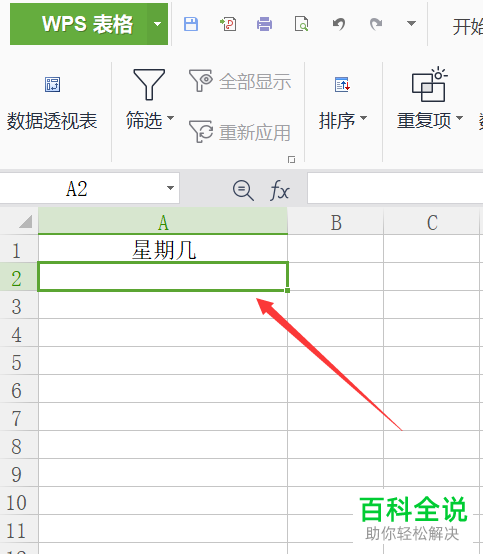
2. 第二步根据下图箭头所指,依次点击【数据-下拉列表】选项。

3. 第三步在弹出的窗口中,根据下图所示,点击【+】号图标。

4. 第四步先按照需求设置下拉选项,接着根据下图箭头所指,点击【确定】。

5. 第五步根据下图箭头所指,先点击单元格右侧倒三角图标,接着即可展开下拉列表。

6. 第六步根据下图箭头所指,还可以勾选【从单元格选择下拉选项】。

7. 最后根据下图所示,先按照需求选择单元格区域,接着点击【确定】选项即可。
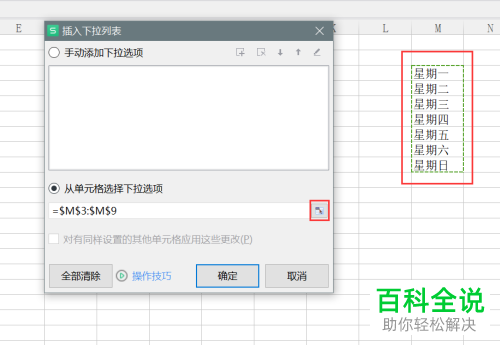
以上就是WPS如何在Excel文档中插入下拉列表的方法。
赞 (0)

